آموزش طراحی کارت ویزیت با فتوشاپ (به همراه فایل لایه باز)
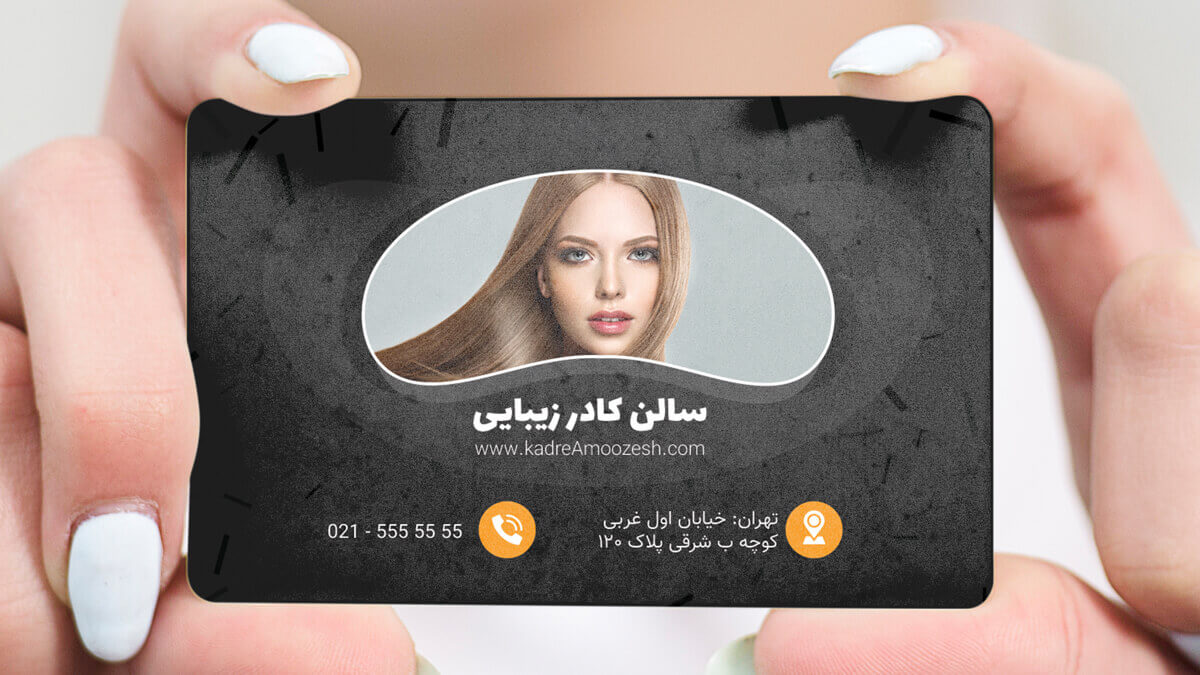
طراحی کارت ویزیت برای سالنهای آرایشی بسیار مهم است. بنابراین کادرآموزش تصمیم دارد در این مطلب آموزش طراحی کارت ویزیت با فتوشاپ را به علاقهمندان به طراحی آموزش دهد. با سایت کادرآموزش همرا باشید تا مراحل طراحی کارت ویزیت آرایشگاه را یاد بگیرید.
مراحل طراحی کارت ویزیت با فتوشاپ
۱. مرحله اول: ایجاد پروژه
در ابتدا پروژهای جدید باز کنید. رنگی به پسزمینه اضافه کنید. برای اضافه کردن رنگ از Adjustment روی Solid Color کلیک کنید و رنگ مورد نظر که در این پروژه خاکستری تیره است را انتخاب کرده و سپس روی گزینه اوکی کلیک کنید.
سپس پترن را داخل پروژه بکشید، با استفاده از دستگیرههای ایجاد شده ابعاد را تنظیم کرده و در جای مناسب قرار دهید. برای اینکه روی پروژه قرار گیرد، کلید Enter را بزنید.
مود لایه را به Multiply تغییر دهید.
۲. مرحله دوم: طراحی دایره
ابزار Ellips را انتخاب کرده و دایرهای رسم کنید. روی آیکون لایه دو بار کلیک کرده و سپس رنگ دایره را تغییر دهید. بهتر است رنگ دایره از رنگ پسزمینه یک یا دو درجه روشنتر باشد.
ابزار Move رو فعال کرده و محل قرار گیری دایره را در وسط پروژه تنظیم کنید.
۳. مرحله سوم: ایجاد شیپ گرافیکی
در مرحله سوم از آموزش طراحی کارت ویزیت در فتوشاپ با استفاده از دایره شیپ گرافیکی ایجاد کنید به این صورت که کلید Ctrl+t را زده و روی عکس کلیک راست کنید. از گزینههای نمایش داده شده گزینه Warp را انتخاب کنید. روی دستگیره بالا کلیک کرده و به سمت پایین بکشید. کمی هم دستگیره ها رو تغییر داده تا شیپی گرافیکی حرفهای ایجاد شود.
با زدن CTRL+J از لایه کپی بگیرید. Ctrl+t را زده و شیپ جدید را بچرخانید و کمی سایزش را کوچکتر کرده و در جای مناسب قرار دهید. با دوبار کلیک روی ایکون تصویری لایه رنگ را تغییر داده و روی اوکی کلیک کنید.
۴. مرحله چهارم: ایجاد شیپ گرافیکی دوم
برای ایجاد شیپ دوم دوباره از لایه قبلی با زدن کلیدهای Ctrl+j کپی گرفته و رنگ شیپ جدید را کمی روشنتر کنید. سپس با زدن کلیدهای Ctrl+t ابعاد لایه پایینتر را تنظیم کنید.
با زدن Ctrl+j از این شیپ هم کپی بگیرید.
برای تنظیم ارتفاع، لایه دوم در صف لایهها را انتخاب کرده و کلید Ctrl+t را زده و کمی به سمت پایین بکشید.
۵. مرحله پنجم: اضافه کردن عکس به پروژه
عکس دلخواه را به پروژه اضافه کرده و در بالاترین لایه قرار دهید. داخل لایه پایین با نگهداشتن Alt و کلیک بین دو لایه کلیپ ماسک کنید. میتوانید ابعاد را کوچکتر کنید. برای کوچک کردن ابعاد کلیدهای Ctrl+t را زده و با استفاده از دستگیرههای ایجاد شده ابعاد لایه رو تغییر دهید.
برای ایجاد زیبایی بیشتر روی سمت راست لایهای که عکس داخل آن ماسک شده دو بار کلیک کرده تا پنجره Layer style باز شود. در پنجره باز شده روی Stroke کلیک کرده و رنگ سفید را انتخاب کنید. با استفاده از size میتوانید ضخامت استروک رو تغییر دهید و سپس روی گزینه ok کلیک کنید.
در آخر آدرس و شماره تلفن را به کار اضافه کرده و همه اِلمانها را وسط پروژه تراز کنید.
در مطلب آموزش طراحی کارت ویزیت در فتوشاپ یاد گرفتید که چطور کارت ویزیتی برای آرایشگاه تهیه کنید. منتظر ویدیوهای بیشتر از کادرآموزش باشید. ویدیوی آموزش فتوشاپ را برای دوستانتان نیز ارسال کنید.
سربلند باشید و سلامت، ارادتمند شما مهرداد سلطانی.
برای دانلود فایلهای تمرین و پی اس دی لایه باز کارت ویزیت روی لینکهای پایین کلیک کنید.
برای مشاهده لینک دانلود لطفا وارد حساب کاربری خود شوید!
وارد شویدپسورد فایل : گزارش خرابی لینک

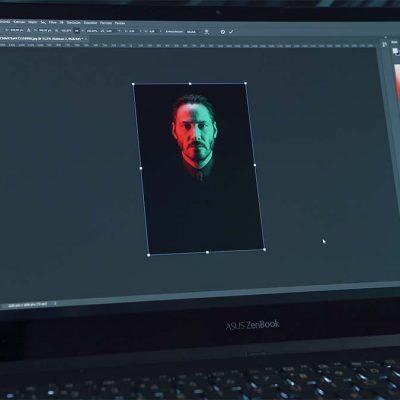
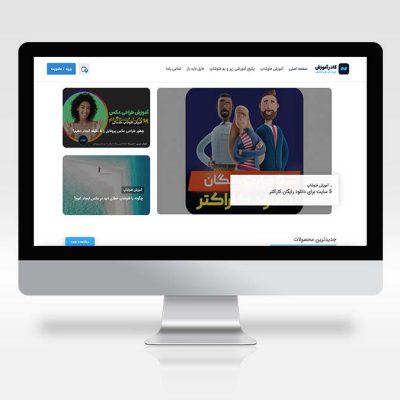






دیدگاهتان را بنویسید